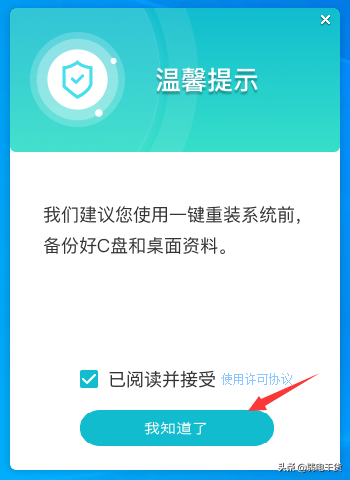本内容来源于@什么值得买APP,观点仅代表作者本人 电脑 |作者:每天坚持
没用nas之前照片是保存到本地电脑硬盘上的,有100多G的视频与照片,2019年,发现很多照片只显示一半或直接无法打开,导致少了很多美好回忆。所以组了个群晖6,群晖6有一点不太好,相册不支持HEIC格式(占空间少,现在很多手机相机都支持这种格式),到群晖发布了群晖7,相册支持了HEIC格式,马上升级到群晖7.01。毕竟不是白群晖,怕里面的照片那天一不小心有没了,所以想在网盘上做个备份,在网上百度了一下,查询了6、7个小时,只在网上找到大致这二种方法,如下:
方法一、Docker安装“ZX5253/webdav-aliyundriver ” ,这个方法也是网上最多的,现在直接找不到这个,可能开发者已经停止开发了。我测试的“zx5253-webdav-teambition”,也还是不行
方法二、Docker安装“messense/aliyundrive-webdav”,
应该是方法一失效后,才有的方法二。方法二现在也不行了,至少我这是不行(这二种方法,现在还能正常用的举个手),都是无限重启中,见下图。
二种方法,都是服务无限重启
在Docker上,试了好多与阿里云盘相关的镜像,最终发现了下面这个镜像可以正常使用,为了方便大家,把这个使用方法总结了一下。因为大家很多与我一样,都是不太懂的人,我就按照大致方法一步步走一遍(很多都是网上找来的方法),安装过或会的请跳过对应步骤,有不对的地方,请大神指教一下
运行环境群晖DS918+
DSM7.01
一、查找要同步的阿里云盘的token(已知的请跳过)1、浏览器(我用的是360极速浏览器)打开https://www.aliyundrive.com/drive/,扫码或短信登录2、登录成功后,按F12打开开发者工电脑具,点击Application,点击Local Storage,点击 Local Storage下的https://www.aliyundrive.com/,点击右边的token,此时可以看到里面的数据,其中就有refresh_token,把其值复制出来即可。(格式为小写字母和数字,不要复制双引号。例如我的是:6a1d..........................................................)千万别复制错错
二、群晖内套件中心下载安装“Docker”与“cloud sync” (已安装的请跳过)1、Docker 安装安装就是啦
2、cloud sync安装安装就是啦
三、Docker具体设置1、打开Docker -->注册表 -->搜索“tickstep/aliyunpan-webdav"进行下载(如下载比较慢,可进行镜像加速)不要选错
解决Docker下载太慢或者卡死的办法(已下载或不需要的请跳过)
①、登录阿里云( https://account.aliyun.com/login/login.htm?oauth_callback=https%3A%2F%2Fcr.console.aliyun.com%2Fcn-hangzhou%2Finstances%2Fmirrors&lang=zh ),找到镜像加速器,复制加速器地址,如下图所示:
一定要复制
②打开Docker ,按下图操作(①的加速器地址复制到“注册表镜像URL”里面)
一定要粘贴到这
2、映像设置一定要选启动或双击也可以
3、高级设置点
4、设置“启用自动重新启动”一定要选
5、存储设置1装载路径填写“ /etc/aliyundrive-webdav/ ”,千万不要写错;
8、端口设置,“本地端口”建议自己填写个自己容易记并没有使用的(如端口已使用,会有提示),“容器端口”我没动。这二个端口都可以自定义,看个人喜好。
9、环境设置这个是超级爽的,里面所有的参数都是自动生成好的,只需要把“阿里云盘的token”粘贴到下面ALIYUNPAN_REFRESH_TOKEN的值里面即可(下图打码处),“ALIYUNPAN_AUTH_USER ”与“ALIYUNPAN_AUTH_PASSWORD” 的值要记着,这个是后面链接时要用到的用户名与密码,也可以自己修改值;
完成
四、cloud sync 具体设置1、打开“cloud sync”,选择“WebDAV”WebDAV,一定要选这个
2、账户设置服务器地址:“192.168.15.246:8080 ” ,192.168.15.246为我的局域网IP(你可以填写你的NAS地址),8080为我刚设置的本地端口(你可以填写你自己设置的端口),”:“这个符号千万别少了;
用户账户:为 “ALIYUNPAN_AUTH_USER ”的值,如没有修改,默认值为:admin
密 码:为 “ALIYUNPAN_AUTH_PASSWORD ”的值,如没有修改,默认值为:admin
可不能填写错误
3、任务设置连接名称:这个自己起就可以(我是默认);
本地路径:这个是NAS上要备份的文件夹;
远程路径:这个是阿里云盘上要备份到的地方;
数据加密:这个如果选择了,备份到阿里云盘上的文件无法打开(因为文件加密过了),切选
切记选择
计划设置:这个可以设定备份在那个时间段进行备份
每天备份的时间段
同步方向:双向、仅下载远程更改、仅上传本地更改 ,选择自己需要的
4、设置完成后面一步
五、大功告成,网盘已开始同步云盘相片了,有是开心的一开完美运行,无重启情况
作者声明本文无利益相关,欢迎值友理性交流,和谐讨论~
电脑